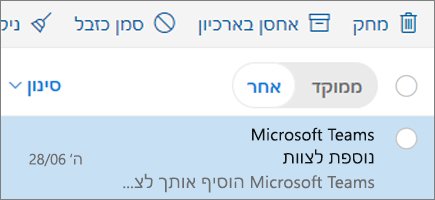ארגון הדואר האלקטרוני ב- Outlook באינטרנט
מתן עדיפות להודעות בעזרת תיבת הדואר הנכנס הממוקדת
תיבת הדואר הנכנס הממוקדת ממיינת את הדואר האלקטרוני שלך לשתי כרטיסיות: ממוקדות עבור הודעות שאתה עשוי לקרוא, ואחרות עבור השאר.
כדי להפעיל את תיבת הדואר הנכנס הממוקדת:
-
בחר הגדרות

כדי להעביר הודעה מכרטיסיה אחת לאחרת:
-
בחר בכרטיסיה ממוקד, או בכרטיסיה אחר.
-
בחר את ההודעה שברצונך להעביר, בסרגל הכלים, בחר העבר ל -> עבור אל... או תמיד עבור אל...
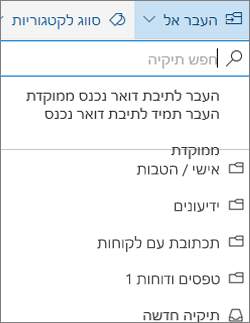
שימוש במסננים כדי למיין ולהציג את ההודעות שלך
השתמש במסננים כדי לבחור אילו הודעות להציג.
-
בחר סינון.
-
בחר אפשרות.
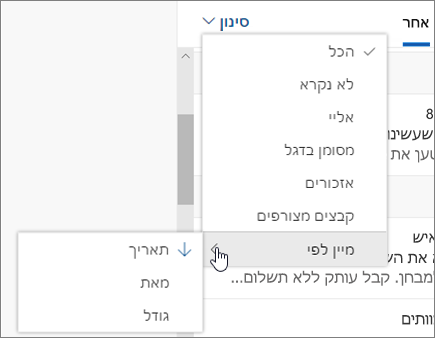
הצגת הודעות כשיחות או בנפרד
כדי להציג הודעות קשורות כשיחה אחת או שרשור אחד:
-
בחר הגדרות

-
תחת תצוגת שיחה, בחר אם ברצונך שההודעות יופיעו כשיחה עם:
-
ההודעות החדשות ביותר בראש הרשימה
-
ההודעה החדשה ביותר למטה
-
כדי להציג הודעות בנפרד:
-
בחר הגדרות

-
תחת תצוגת השיחה, בחר לא פעיל.
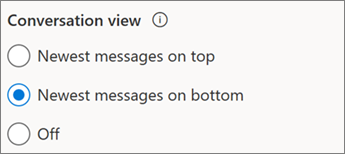
יצירת כלל
השתמש בכללים כדי להפוך פעולות בהודעות הדואר האלקטרוני הנכנסות לאוטומטיות, כגון העברת הודעות מסוימות לתיקיה ספציפית.
-
כדי ליצור כלל בהודעה ספציפית:
-
לחץ עליו באמצעות לחצן העכבר הימני ובחר צור כלל.... באפשרותך גם לבחור אפשרויות נוספות (...) ולבחור באפשרות צור כלל.
כדי לערוך כלל קיים:
-
בחר ב- הגדרות .
-
-
בחר דואר > כללים.
-
בחר באפשרות ערוך כלל לצד הכלל שברצונך לשנות.
-
בצע את השינויים הרצויים.
-
בחר שמור.
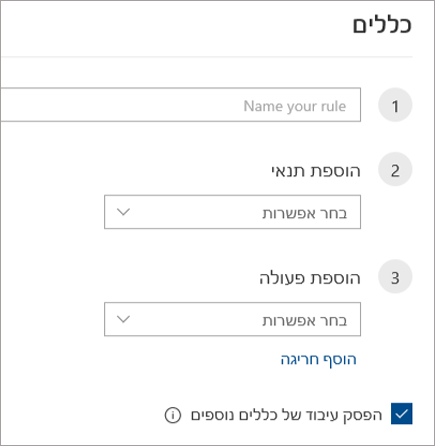
אחסון בארכיון של הודעה
כדי לשמור על תיבת הדואר הנכנס נקייה, אחסן בארכיון הודעות שהגבת להן או פעלת בתגובה אליהן, אך אינך מעוניין למחוק או להעביר לתיקיה.
-
בחר הודעת אחת או יותר.
-
לחץ באמצעות לחצן העכבר הימני ובחר אחסן בארכיון.
לחלופין, בחר אחסן בארכיון בסרגל הכלים.
ניתן למצוא בקלות פריטים המאוחסנים בארכיון דרך תיבת החיפוש או בתיקיה ארכיון.